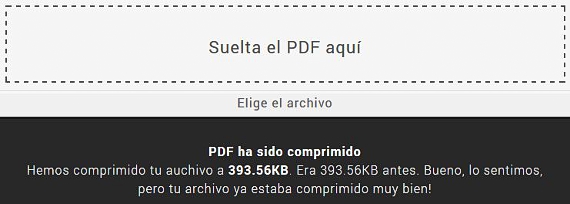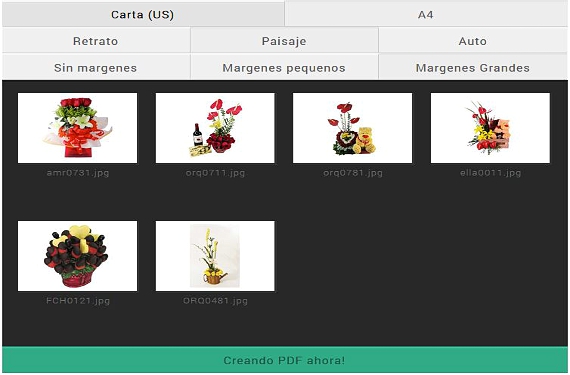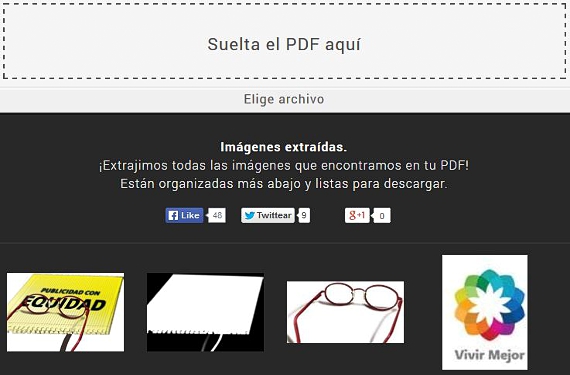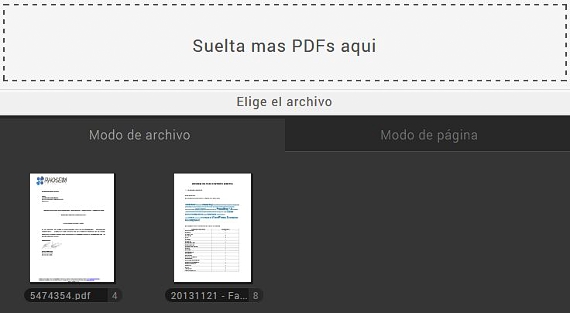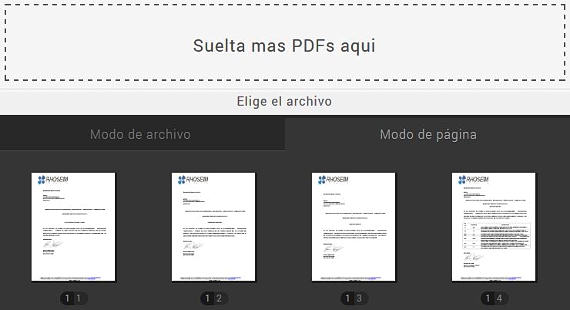SmallPDF是一个Web应用程序,当前提供了使用四个非常重要的功能的可能性,其中至少有一个会经常使用。 由于它是一个在线应用程序,因此我们可以在Windows,Linux或Mac上运行它,这是由于这样一个事实,即只需要一个好的Internet浏览器即可运行SmallPDF。
Ya 我们之前提到过一个应用程序 在处理不同的文件时为我们提供了大量服务,这些文件以后可以处理成PDF, SmallPDF 这是我们应该考虑的补充,因为此在线工具不需要任何注册即可使用我们的每个文件,该过程是实时运行的。
与SmallPDF一起使用的不同服务
一旦我们走向 SmallPDF 使用Internet浏览器,在上部(选项栏)和右下部,我们将找到其开发人员提供的服务,这些服务是:
- 压缩PDF。 有了这项服务 SmallPDF 用户可以将PDF文件压缩为较小的尺寸,以便能够通过电子邮件发送。
- 图片转PDF。 如果我们需要在PDF文件中包含几张图像,使用此选项,我们可以毫无问题地实时实现。 可以使用更多选项,其中主要是放置边距和图像的比例。
- PDF到图像。 反之亦然,这意味着如果在某个时刻我们已经获取了一个集成了图像的PDF文件,则可以使用此服务将所有图像提取为JPEG格式的文件。
- 合并PDF。 使用此功能,我们可以将一个或多个PDF文档合并为一个文件。
将多个PDF文档合并为一个 SmallPDF
我们认为这是此Web应用程序提供的最重要的功能之一 SmallPDF,这就是为什么我们将尝试更加清楚地使用其界面中包含的某些功能。 一旦我们从右下角选择了这项服务(如我们上面建议的),将立即显示一个小框,向用户建议 拖到要处理的所有图像; 之后,再降低一点,将显示2个工作标签:
- 存档模式。
- 页面模式。
在第一种工作模式下,我们将所有这些PDF文件合并为一个文件,而不考虑某人可能需要的任何页面选择类型或随机顺序。
在页面模式下工作时,我们具有更好的功能,用户可以在一个屏幕上查看每个文件的所有页面。 您可以在那里根据我们的需求对其进行重新排序,如果需要,我们也可以消除其中的任何一个。 为了实现最后一个选项,我们只需要将鼠标放在每个页面上,这时 小X会显示在右上方,就像点击它一样,该页面会立即消失。
订购完先前导入到该服务中的PDF文件的每个页面后, SmallPDF,用户可以使用显示“结合PDF«,只要我们已经同意结果文档的新结构即可。
我们可以佩服 SmallPDF 当处理不同的PDF文档时,它们提供了有趣的替代方法,这是一个完全免费的网络应用程序,不需要任何类型的数据和信息注册。 开发者 SmallPDF 它对每项服务的使用都没有施加任何限制,只要求向希望与其工作合作的人捐款3美元。
更多信息 - PDF Burger:宏伟的PDF文件管理器
网络- SmallPDF